Viss par jauno Windows 8.1 sākuma pogu un uzlabotu sākuma ekrānu
Kad Microsoft izlaida Windows 8 Jau 2012. gada oktobrī uzņēmums saskārās ar nopietniem uzticamu fanu atsaukumiem, lai izslēgtu Start Button (pazīstams arī kā Start Orb) no sajaukuma. Atšķirībā no saviem priekšgājējiem, Windows 8 palaiž uz sākuma ekrānu, kurā labo “ol” darbvirsmu attēlo kā parastu lietotņu bloku. Ekrāns Sākt aizstāj Start Button ar Start flīzes, kas tiek parādīta ikreiz, kad peles rādītājs nonāk apakšējā kreisajā stūrī. Pēc tam, kad kādu laiku esam spēlējuši ar operētājsistēmas Windows 8.1 priekšskatījumu, varam teikt tikai to, ka Redmonds beidzot noklausījās lietotājus. Apgriezoties par 180 grādiem, Windows 8.1 ne tikai atgriež šo pazīstamo Start Button, bet arī ļauj lietotājiem boot tieši uz darbvirsmas. Neskatoties uz to, pats sākuma ekrāns ir nedaudz uzlabots, nodrošinot lietotājiem lielāku elastību mainīt flīžu izmērus un ērtāk izveidot un rediģēt flīžu grupas. Pēc pārtraukuma mēs sīkāk apskatīsim katru no šīm funkcijām.
Starta poga
Poga Sākt bija pirmā apburošā lieta, ko pamanījām pēc atjauninātās OS izveidošanas un darbības. Atšķirībā no Windows 7, poga Windows 8.1 Start (Sākt) veido plakanu, pilnīgi baltu dizainu, kas labi atbilst OS jaunajam izskatam un funkcijai.
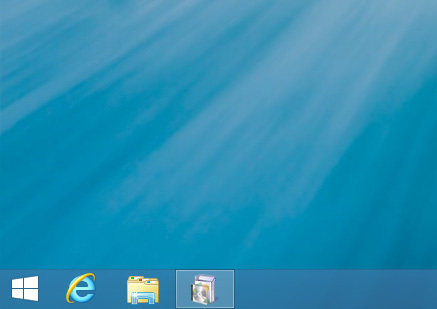
Virziet peles rādītāju virs pogas Sākt, un virs melna fona logotips mainās uz akcenta krāsu (tumši violeta nokrāsa pēc noklusējuma). Animētais mirdzums, kas šķērso logotipu (gan šeit, gan sākuma šarmā), iespējams, nešķiet ļoti moderns UI-esque, bet tas tomēr piešķir jauku efektu.

Liela daļa lietotāju varētu sagādāt vilšanos, ka poga Sākt vienkārši atver sākuma ekrānu. Tas ir pareizi; joprojām nav tādas izvēlnes kā tā, pie kuras mēs bijām pieraduši, izmantojot iepriekšējās Windows versijas. Tomēr nesatraucieties, jo mēs jau esam apskatījuši dažus no šiem jautājumiem labākās alternatīvas sākuma ekrānam. Jūs varat arī iestatīt jauno pogu Sākt, lai tā nedaudz atkārtotu vecās Start Orb uzvedību, liekot tai atvērt ekrānu Visas lietotnes, nevis ekrānu Sākt. Mēs to apspriedīsim kopā ar citām navigācijas iespējām gaidāmajā amatā.
Tik dīvaini, kā tas varētu izklausīties, poga Sākt neparādās paša sākuma ekrāna apakšējā kreisajā stūrī, ja vien jūs pārvietojat peles rādītāju uz turieni. Būtu bijis jauki, ja tur poga būtu pastāvīgi atrodama, lai padarītu lietas mazliet uzkrītošākas.

Jauni sākuma ekrāna flīžu izmēri un pielāgošanas opcijas
Windows 8.1 priekšskatījuma sākuma ekrānā neatradīsit krasas izmaiņas. Tas izskatās tieši tāpat kā tā Windows 8 līdzīgais, vienīgā atšķirība, ka tagad ir dinamiski sākuma ekrāna foni ar izsmalcinātām animācijām un jaunām flīžu izmēru maiņas un šķirošanas iespējām. Pagaidām, šķiet, ir tikai viens animēts fons, kas ir noklusējuma fonts ar Betta zivīm. Viens otrs ļoti ērts papildinājums ir iespēja pašreizējo darbvirsmas fonu iestatīt kā sākuma ekrāna fonu.
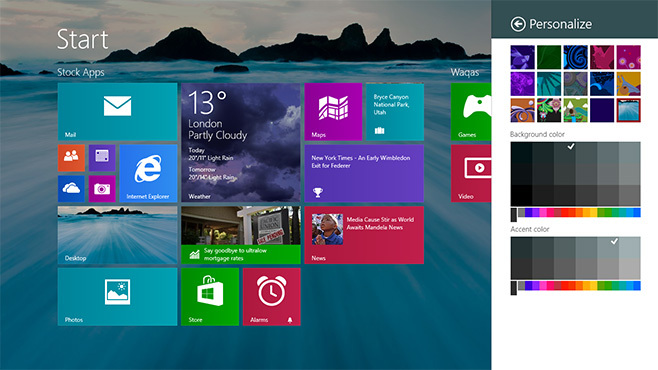
Pāreja uz flīžu izmēriem.
Līdz šim jums bija pieejami tikai divi flīžu izmēri. Windows 8.1, sekojot sava mobilā kolēģa pēdām, šajā ziņā lietotājiem piešķir daudz lielāku elastību. Ar peles labo pogu noklikšķinot uz flīzes, lietotņu joslā tiek parādīta jauna poga ar nosaukumu “Resize”.

Noklikšķiniet uz šīs pogas, un jūs atradīsit divas papildu iespējas atlasītās flīzes lieluma palielināšanai vai samazināšanai; Lieli un mazi. Operētājsistēmā Windows 8 jūs varētu pārslēgties tikai no tā, ko Windows 8.1 sauc par “Wide” un “Medium”. Jaunais Lielais izmērs būtībā ir Plaša flīze ar divreiz lielāku augstumu. Mazais izmērs ir vidējas flīzes ceturtdaļa. "

Kaut arī mazas flīzes ļauj vienā kaudzē iesaiņot vairāk saīsnes, atcerieties, ka visas līdz šim izmēram saīsinātās plāksnes vairs neparādīs reāllaika informāciju. Turklāt skārienizstrādājumu ierīču lietotājiem ar lieliem pirkstiem var šķist, ka jauno mazo flīžu pieskaršanās ir apgrūtinoša.

Sākuma ekrāns vēl nav pilnībā pabeigts. Vēl viens uzlabojums, kuru Windows 8.1 priekšskatījums ir ienesis šajā OS daļā, ir veids, kā jūs varat pielāgot flīžu grupas. Operētājsistēmas Windows 8 sākuma ekrānā jums bija jānoklikšķina uz pogas (-), kas atrodas augšējā labajā stūrī ekrāns, lai tālinātu ekrāna skatu no putna lidojuma un pēc tam ar peles labo pogu noklikšķiniet uz flīžu kaudzes, lai norādītu grupu vārds. Windows 8.1 ir efektīvi pilnveidojis šo procesu, samazinot to līdz mazākām darbībām. Ar peles labo pogu noklikšķiniet jebkurā vietā ekrānā Sākt un lietotņu joslā atlasiet jauno pogu Pielāgot, lai uzreiz parādītu flīžu grupēšanas opciju. Ar peles labo pogu noklikšķinot uz jebkuras flīzes, rīkojas tāpat.

Kad pielāgošana ir aktīva, varat ātri nosaukt vai pārdēvēt flīžu grupas pēc savas vēlmes, noklikšķinot uz teksta lauka virs katras.

Partijas flīžu pārvietošana sākuma ekrānā
Sākuma ekrānu tagad ir daudz vieglāk rediģēt un sakārtot, pateicoties ļoti pamata pievienošanai iezīme, kurai, ļoti daudz lietotāju, piekritīs, tai vispirms vajadzēja būt: partijas pārvietošanai no flīzes. Operētājsistēmā Windows 8 jūs varētu atvienot vairākas flīzes no sākuma ekrāna vienlaikus, taču jums bija atļauts vienlaicīgi pārvietot tikai vienu flīzes. 8.1. Sadaļā jūs varat izvēlēties tik daudz flīzes, cik vēlaties, un velciet, lai pārvietotu visu atlasi uz citu grupu vai pilnīgi jaunu. Grupa pārvietojas kā viena flīze (tā, kuru velkat), un kopējais atlasīto flīžu skaits ir norādīts augšējā labajā stūrī.
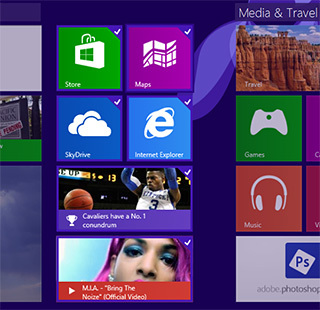
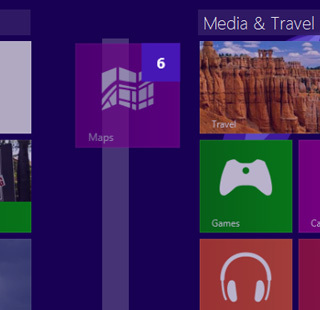
Vienkāršāka piekļuve visām lietotnēm sākuma ekrānā
Tagad visu lietotņu ekrānam ir arī daudz vieglāk piekļūt, jo tā saīsne ir pārvietota no slēptās lietotņu joslas uz priekšu. Noklikšķinot uz bultiņas, kas atrodas zem sākuma kreisās malas, kas atrodas apakšējā kreisajā stūrī, vai ekrānā pārvelciet uz augšu.

Kad tika palaista operētājsistēma Windows 7, daudzi cilvēki jauno operētājsistēmu minēja kā to, kam Vista vispirms vajadzēja būt. Stāsts par Windows 8 un Windows 8.1 ir gandrīz vienāds. Pats labākais ir tas, ka operētājsistēmas Windows 8.1 priekšskatījums nav tikai atgriezis funkcijas, kuras Windows 8 bija iznīcinājis, tas ir atstājis lietotāju ziņā izlemt, vai viņi vēlas tos izmantot.
Tas pats Khans sniedza ieguldījumu šajā amatā
Meklēt
Jaunākās Publikācijas
Kā Windows 10 atrast saspiestus failus un mapes
Lai ietaupītu vietu diskā, failus un mapes var saspiest. Šī saspieš...
Ieplānojiet bloķētos failus dzēšanai, restartējot sistēmu Windows
Kādreiz ir bijuši tie kaitinošie faili, kas tiek izmantoti, “Nevar ...
FocusWriter nodrošina bez traucējumiem vidi rakstniekiem
Rakstīšana ir uzdevums, ko vislabāk var paveikt, ja nekas neliecina...



